Пакет: coder.make
Представление пользовательского набора инструментальных средств
Использование coder.make.ToolchainInfo определить и зарегистрировать новый набор инструментов сборки (toolchain) в MathWorks® продукты генерации кода.
Чтобы получить информацию набора инструментальных средств о определенных цепочках инструментальных средств, используйте coder.make.getDefaultToolchain и coder.make.getToolchainInfoFromRegistry.
A coder.make.ToolchainInfo объект содержит:
coder.make.BuildTool объекты, которые могут описать каждый инструмент сборки
coder.make.BuildConfiguration объекты, которые могут применить наборы опций к инструментам сборки
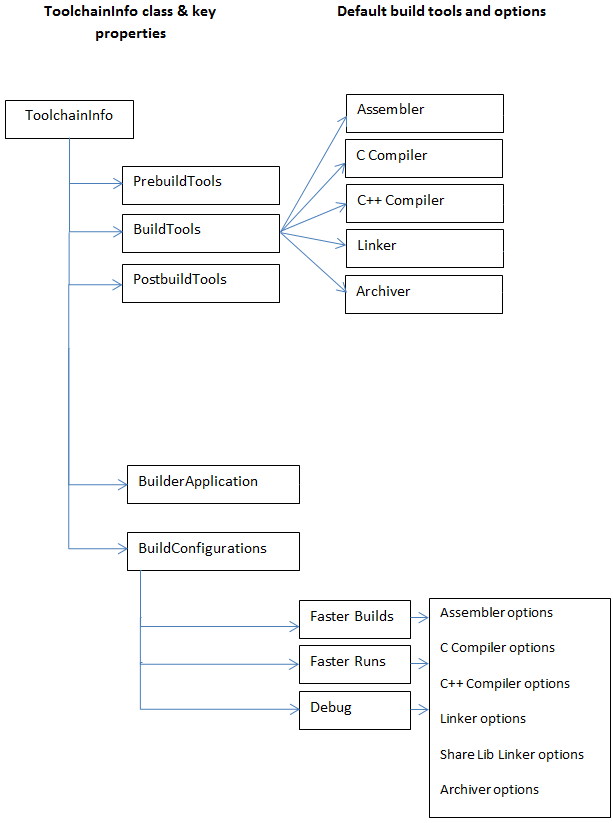
h = coder.make.ToolchainInfoh.
Значение по умолчанию ToolchainInfo объект включает в себя BuildTool объекты и строения для C, C++ и gmake:
Значение по умолчанию SupportedLanguages, C/C++, добавляет BuildTool и BuildConfiguration объекты для компиляторов C и C++, чтобы ToolchainInfo.
Значение по умолчанию BuildArtifact, gmake, добавляет BuildTool объект для gmake, чтобы ToolchainInfo.BuilderApplication.
Можно использовать входные параметры (пары "имя-значение"), чтобы переопределить эти значения по умолчанию при создании ToolchainInfo объект. Каждое свойство опционально. Каждое свойство требует соответствующего значения. Этот пример переопределяет SupportedLanguages или BuildArtifact по умолчанию.
h = coder.make.ToolchainInfo('SupportedLanguages',vLanguages,'BuildArtifact',vArtifact)
Значения свойств по умолчанию для SupportedLanguages или BuildArtifact можно переопределить только во время создания информационного объекта набора инструментальных средств. Эти свойства доступны только для чтения после создания объекта.
| addAttribute | Добавьте пользовательский атрибут к Attributes |
| addBuildConfiguration | Добавьте строение сборки |
| addBuildTool | Добавить BuildTool объект к BuildTools |
| addIntrinsicMacros | Добавьте собственный макрос к Macros |
| addMacro | Добавьте макрос к Macros |
| addPostDownloadTool | Добавьте инструмент после загрузки в PostDownloadTool |
| addPostExecuteTool | Добавьте инструмент после выполнения к PostbuildTools |
| addPostbuildTool | Добавьте инструмент postbuild к PostbuildTools |
| addPrebuildTool | Добавьте инструмент prebuild к PrebuildTools |
| очистка | Запуск команд очистки |
| getAttribute | Получите значение атрибута |
| getAttributes | Получить список имен атрибутов |
| getBuildConfiguration | Получите указатель для объекта строения сборки |
| getBuildTool | Получение BuildTool объект |
| getMacro | Получите значение макроса |
| getPostbuildTool | Получите postbuild BuildTool объект |
| getPrebuildTool | Подготовьте BuildTool объект |
| getSupportedLanguages | Получить список поддерживаемых языков |
| isAttribute | Определите, существует ли атрибут |
| removeAttribute | Удалить атрибут |
| removeBuildConfiguration | Удалите строение сборки |
| removeBuildTool | Удаление BuildTool объект из BuildTools |
| removeIntrinsicMacros | Удалите собственный макрос |
| removeMacro | Удалите макрос из Macros |
| removePostbuildTool | Удалите инструмент построения постбилда |
| removePrebuildTool | Удалите инструмент предварительной сборки |
| setBuildConfiguration | Установите значение указанного строения сборки |
| setBuildConfigurationOption | Устанавливает значение опций инструмента сборки для строения сборки |
| setBuildTool | Присвоение BuildTool объект в именованный инструмент сборки в BuildTools |
| setBuilderApplication | Обновляйте приложение Builder для работы на конкретной платформе |
| setMacro | Установите значение макроса |
| setPostbuildTool | Присвоение BuildTool объект к PostbuildTool инструмент в PostbuildTools |
| setPrebuildTool | Присвоение BuildTool объект с именем PrebuildTool в PrebuildTools |
| настройка | Активируйте команды настройки набора инструментальных средств, заданные MATLABSetup и ShellSetup |
| утвердить | Проверьте набор инструментальных средств |